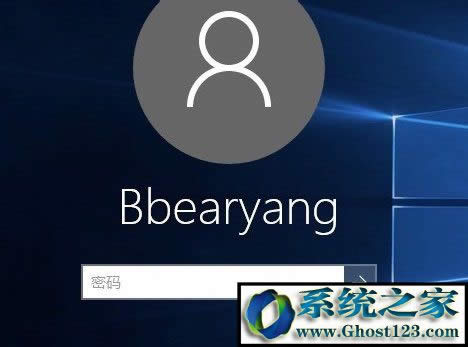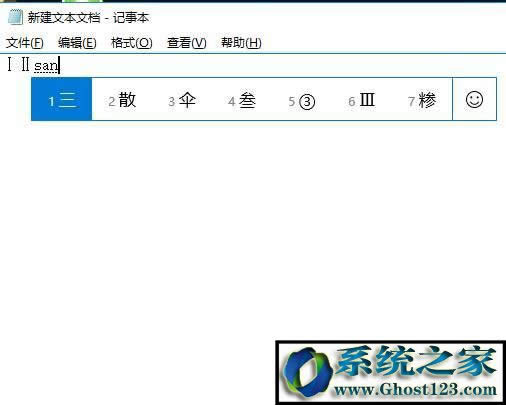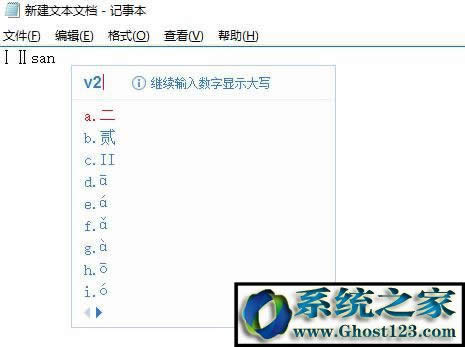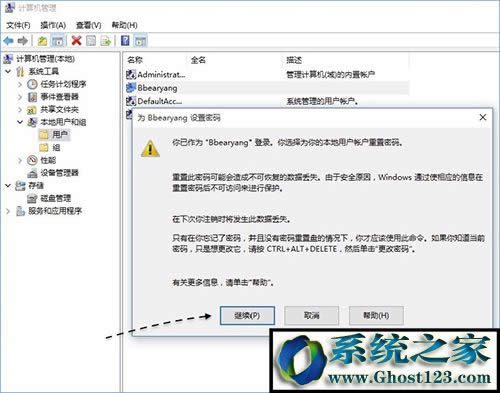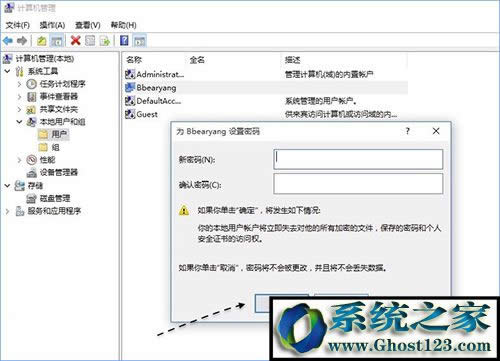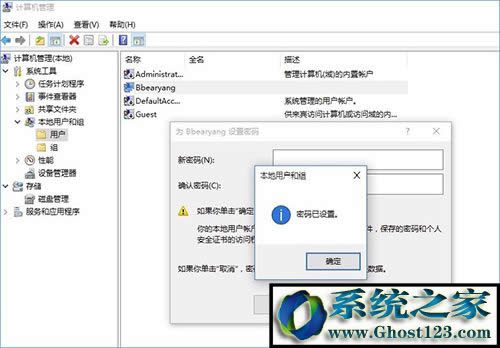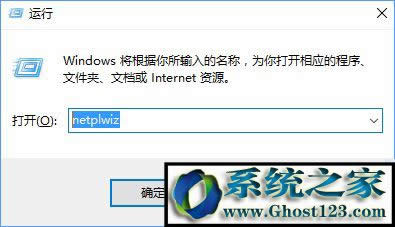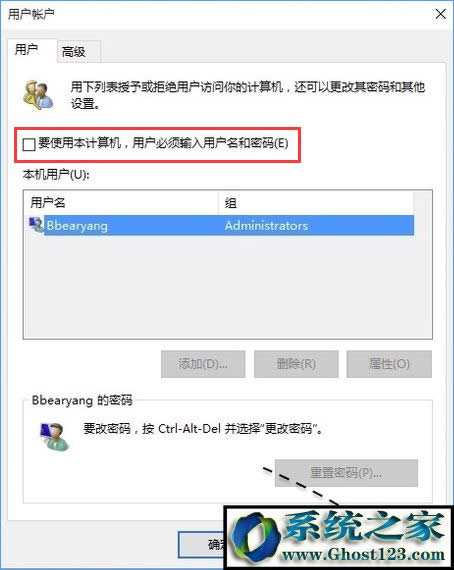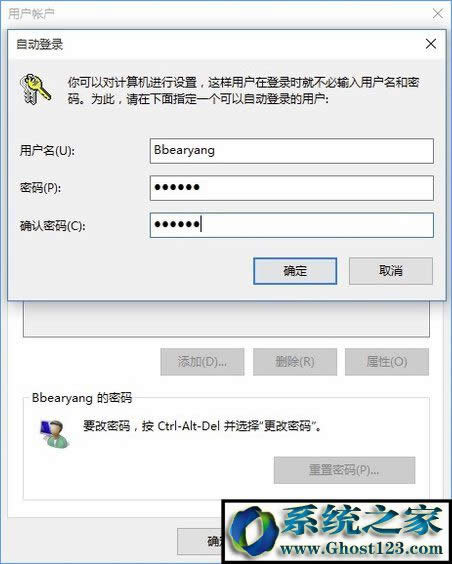Windows10怎么取消开机密码?取消microsoft账户方法
发布时间:2022-07-09 文章来源:xp下载站 浏览:
|
Windows 10是美国微软公司研发的跨平台及设备应用的操作系统。是微软发布的最后一个独立Windows版本。Windows 10共有7个发行版本,分别面向不同用户和设备。2014年10月1日,微软在旧金山召开新品发布会,对外展示了新一代Windows操作系统,将它命名为“Windows 10”,新系统的名称跳过了这个数字“9”。截止至2018年3月7日,Windows 10正式版已更新至秋季创意者10.0.16299.309版本,预览版已更新至春季创意者10.0.17120版本 win10怎么取消开机密码?取消microsoft账户方法 很多win10电脑用户都会设置开机密码,通过开机密码来保护电脑里的隐私,但是,每一次开机都要输入开机密码,网友也会觉得:有点麻烦,就萌生了取消开机密码的想法,那么,win10怎么取消开机密码?今天,小编就来介绍一下取消win10开机密码的方法。
方法一: 1、鼠标右键点击开始按钮,选择“计算机管理”选项;
2、在计算机管理窗口中,点击左侧“本地用户和组”选项下的“用户”选项,找到当前所使用的用户账号;
3、然后鼠标右键选择“设置密码”选项;
4、随后会显示一些提示信息,请点击“继续”按钮继续;
5、接下来请直接点击“确定”按钮,即为当前用户设置一个空密码,然后就可以实现自动登录,不用输入密码了。
6、之后会提示我们密码已经设置,点击“确定”按钮继续;
7、重新启动系统;
8、随后便可以看到系统自动登录了,不用再输入密码了。
以上方法可以实现开机自动登录,但是会把原来账户的密码取消掉。 方法二: 1、打开“运行”窗口,然后直接输入netplwiz命令并执行;
2、在窗口中选择好用户,然后再取消如下图所指的选项,并应用;
3、接下来请输入当前这个用户的密码,点击“确定”按钮。
同样的,通过这个方法也可以实现让Win10在开机时自动登录,不用再输入密码了。 Windows 10系统成为了智能手机、PC、平板、Xbox One、物联网和其他各种办公设备的心脏,使设备之间提供无缝的操作体验。 |
本文章关键词: win10怎样取消开机密码?取消microsoft账户办法
相关文章
本类教程排行
系统热门教程
本热门系统总排行